|
使用 SSH 连接开发板启动系统[color=var(--ifm-link-color)] 前提条件: - 确保已经 参考页面 [color=var(--ifm-link-color)]https://avaota.fun/linux-manual/avaotaos/os-flash 制作好AvaotaA1系统镜像至TF卡。
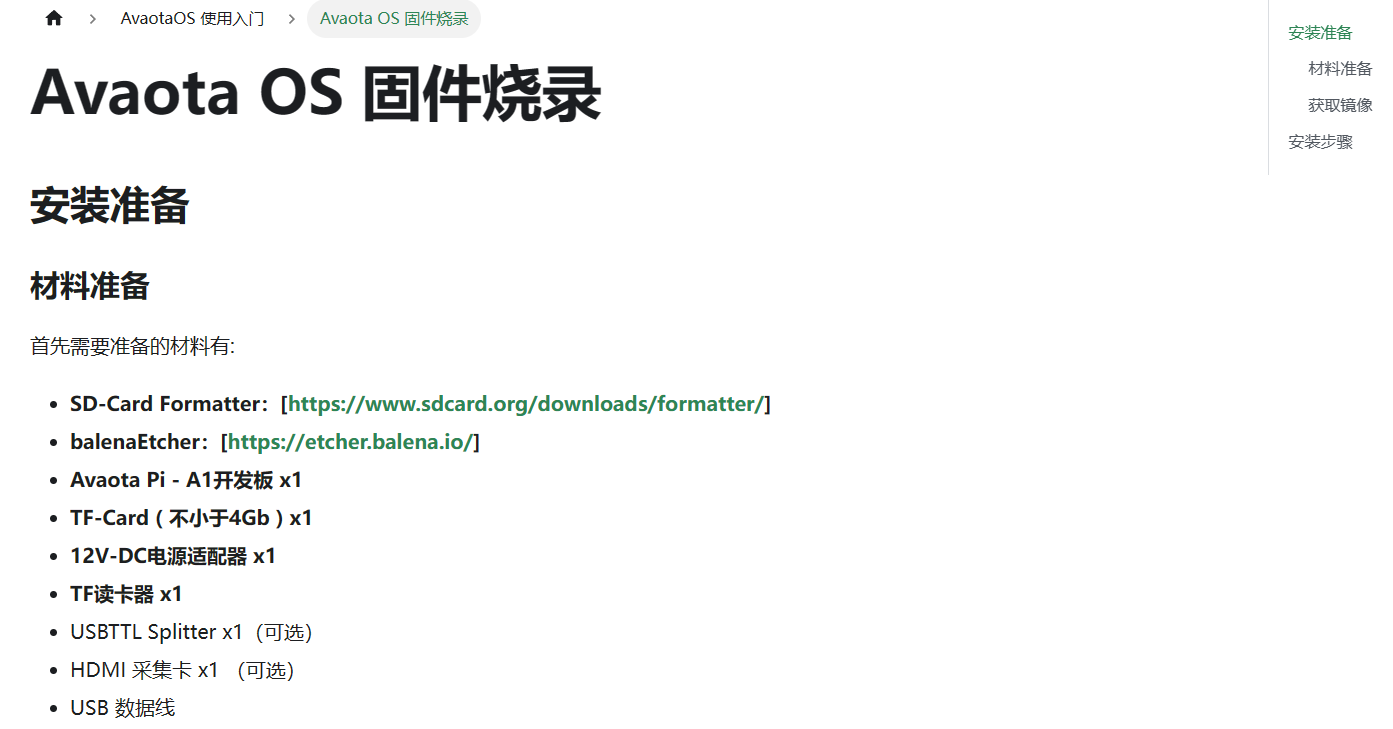 - 确保开发板电源供电正常:默认SPI显示屏有图案输出。
- 确保当前环境下有可以正常上网的路由器+RJ45网线接口。
获取IP地址[color=var(--ifm-link-color)]如果想通过ssh去登陆开发板系统,可以通过两种方式来获取IP,方式一:通过USB转串口模块 直接进入shell终端,输入 ifconfig 进行获取。 方式二: AvaotaA1接入USB键盘,在小屏幕上登陆系统,输入 ifconfig 得到IP地址。 使用USB键盘[color=var(--ifm-link-color)]如下图序号 1 2 3 4 5 6 7 所示,先将我们常用的USB键盘接入AvaotaA1开发板,之后系统会自动识别加载USB键盘驱动,我们就可以通过 USB键盘来操作小屏幕上了。 第一步:输入系统用户名 密码 avaota avaota 来登录进入系统。 第二步:登陆系统后可以看到 shell 终端命令行,可以进行操作。 第三步:输入ifconfig 来查看当前网络设备详细信息。 第四步:因为信息太多,我们只需要获取IP地址,可以通过 ifconfig | grep inet | awk '{print $2}' 命令单独显示IP地址。 第五步:将打印出来的IP地址记录下来,用于后续启动操作,如下图,这里的IP地址是 192.168.1.76(你的和我的不一样)。 使用串口工具[color=var(--ifm-link-color)]点击下一个页面 [color=var(--ifm-link-color)]https://avaota.fun/linux-manual/avaotaos/uart 使用UART连接开发板,我们可以USB转TTL / TypeC-SUB调试器方式进行,登录终端,输入 ifconfig | grep inet | awk '{print $2}' 命令,也可以快速获取到IP地址。 设置SSH工具[color=var(--ifm-link-color)]使用Putty登陆[color=var(--ifm-link-color)]Putty创建SSH会话 点击SSH类型,输入IP地址,点击Open 在弹出的密钥对话框内 点击 Accept同意
参考下图所示,输入AvaotaA1 系统的用户名和密码,即可登录到开发板终端内。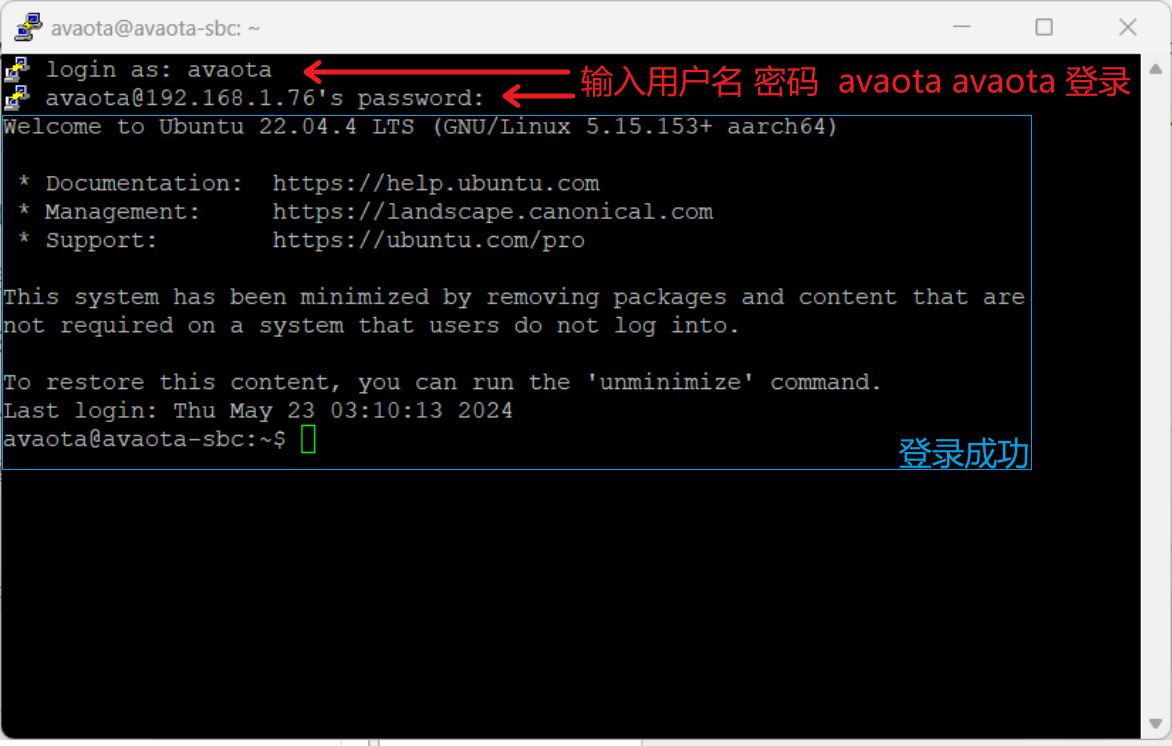 使用Mobaxterm登陆[color=var(--ifm-link-color)]- MobaXterm可以通过访问页面 [color=var(--ifm-link-color)]https://mobaxterm.mobatek.net/ 获取 (推荐使用)。
安装完成以后,参考如下步骤,我们需要新建一个 ssh终端来登录开发板,首先点击左上角 Session 新建会话,在弹出的对话框中,选择 SSH 界面,之后 在序号 3 序号 4 内输入你的AvaotaA1 IP地址 和用户名,输入完成后,点击 序号5 OK即可打开新的终端。 第一次登陆,因为我们已经设置了用户名,会弹出对话框提示输入密码,我们只需要 输入AvaotaA1 密码 avaota 即可自动登陆,此时Mobaxterm会提示你是否需要保存此设备密码,如果你不想每次输入密码登陆ssh 可以点击Yes. 操作完成后,就可以自动进入到 AvaotaA1 终端命令行界面。
|